ホームページ >モバイルチュートリアル >iPhone >最新の iOS 17: Safari の複数のユーザー シナリオを作成するための簡単なヒント
最新の iOS 17: Safari の複数のユーザー シナリオを作成するための簡単なヒント
- WBOYWBOYWBOYWBOYWBOYWBOYWBOYWBOYWBOYWBOYWBOYWBOYWB転載
- 2024-01-12 17:15:291654ブラウズ
iPhone を iOS 17 以降にアップグレードした後、Safari ブラウザで複数の異なるユーザー シナリオを作成して、私生活と仕事をより適切に区別できます。
これらのユーザー シナリオでは、インターネットの閲覧をさまざまなテーマに分け、それぞれに個別のお気に入り、履歴、タブ、タブ グループを設定します。ユーザー シナリオはいつでも追加、編集、削除できます。
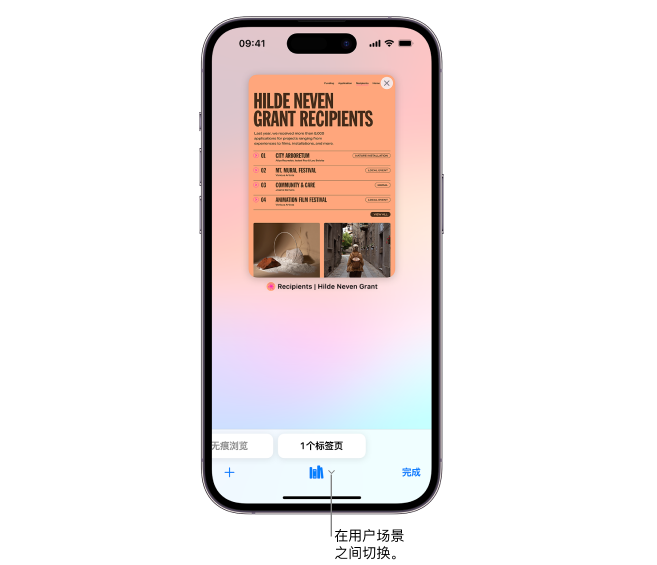
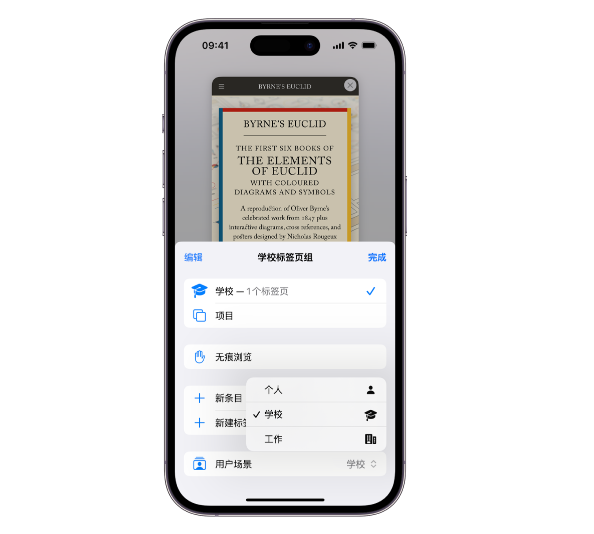
#iPhone で Safari を開き、[タブ] ボタンをタップし、[タブ グループ] ボタンをタップします。 「ユーザーシナリオ」をタップし、使用するユーザーシナリオを選択します。
#iCloud キーチェーンに保存されているブックマークとパスワードには、どのユーザー シナリオからでもアクセスできます。
以上が最新の iOS 17: Safari の複数のユーザー シナリオを作成するための簡単なヒントの詳細内容です。詳細については、PHP 中国語 Web サイトの他の関連記事を参照してください。
声明:
この記事はi4.cnで複製されています。侵害がある場合は、admin@php.cn までご連絡ください。

